При запуске программы открывается окно со стартовым интерфейсом программы (рис. 9).
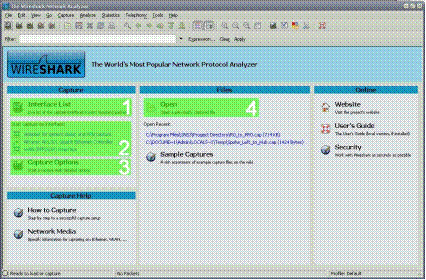
Рисунок 9. Стартовый интерфейс программы.
Interface List (выделенная область 1) – кнопка, при нажатии на которую программа выведет список активных сетевых адаптеров (рис. 10), с которых возможен захват трафика.
Start capture on interface (выделенная область 2) – список активных сетевых интерфейсов. Нажатие на любой интерфейс из списка немедленно запустит процесс захвата трафика.
Capture Options (выделенная область 3) – кнопка, при нажатии на которую программа выведет окно настроек процесса захвата трафика (рис. 11).
Open (выделенная область 4) – кнопка, позволяющая загружать в программу захваченный ранее и сохраненный файл и отчет о захваченном сетевом трафике.
Раздел Capture Help содержит информацию справочного характера по захвату трафика.
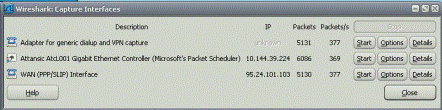
Рисунок 10. Список активных сетевых адаптеров.
Список активных адаптеров имеет вид интерактивной таблицы со следующими полями:
Description – Описание адаптера.
IP – Сетевой адрес (если есть).
Packets – Количество захваченных блоков данных (PDU) с момента вызова таблицы.
Packets/s – Скорость обработки (приема и отправки пакетов).
Также напротив каждого интерфейса расположены 3 кнопки:
Start - Начать захват трафика
Options – Вызов окна настроек захвата трафика.
Details – Подробная информация о сетевом адаптере.
При нажатие на кнопку Capture Options появится диалоговое окно с настройками захвата (рис. 11).
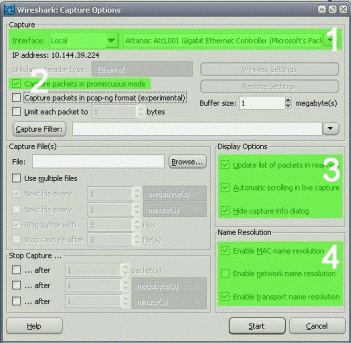
Рисунок 11. Окно настроек захвата сетевого трафика.
Interface (выделенная область 1) – раздел, в котором выбирается интерфейс для захвата трафика. В этой области расположены два выпадающих меню. Первое (левое) определяет тип используемого интерфейса: Local (локальный) или Remote (удаленный). Второе (правое) меню – сам интерфейс. Очень важно выбрать соответствующий сетевой адаптер, иначе запись кадров будет производиться из другого сегмента сети. В компьютере, имеющем всего один сетевой адаптер, среди возможных сетевых интерфейсов часто присутствует контроллер удаленного доступа.
Capture packets in promiscuous mode (выделенная область 2) – захват пакетов в режиме приема всех сетевых пакетов. Если эта опция включена, то программа будет захватывать все PDU, которые принимает сетевой адаптер. Если опция выключена – программа будет захватывать только PDU, предназначенные компьютеру, на котором она установлена.
Buffer size — размер буфера захвата (по умолчанию 1 Мб). При малом размере буфера существует опасность того, что при его заполнении запись новых кадров будет производиться поверх записанных ранее.
Limit each packet to — запись только нескольких первых байт (определяется установленным значением параметра) каждого кадра.
Capture Filter — фильтр захвата. Фильтр захвата экономит объем буфера, отбрасывая «лишний мусор», однако увеличивает нагрузку на процессор, вследствие чего некоторые кадры могут быть потеряны. Поэтому в некоторых случаях вместо фильтра записи предпочтительнее использовать фильтр отображения кадров в буфере, а запись производить без фильтрации.
Capture File(s) — файл захвата. Опция полезна при осуществлении захвата трафика в течение длительного периода времени.
Stop Capture — условия автоматического завершения захвата.
Display Options (выделенная область 3) – отображение захвата пакетов. Опции увеличивают нагрузку на процессор, вследствие чего некоторые кадры могут быть потеряны. Содержит три опции:
- Update list of packets in real time – обновление списка в реальном времени.
- Automatic scrolling in live capture – автоматическая прокрутка списка при захвате трафика. Если эта опция включена, программа будет автоматически удерживать в окне вывода захваченной информации последние захваченный PDU.
- Hide capture info dialog – скрыть информационно-диалоговое окно захвата.
Name Resolution (выделенная область 4) – преобразование имен. Содержит три опции:
- Enable MAC name resolution – включить преобразование MAC адресов. Эта опция включает автоматическое преобразование физических адресов устройств в более понятный для человека формат.
Пример: 00:09:5b:01:02:03 → Netgear _01:02:03. Выделенная часть сетевого адреса закреплена за производителем Netgear, поэтому программа преобразовала ту часть в название производителя.
Примечание: если включена эта опция, то в некоторых случаях программа выводит DNS имя вместо MAC-адреса.
Enable network name resolution - включить преобразование сетевых имен. Эта опция включает автоматическое преобразование сетевых адресов устройств в DNS имена устройств.
Enable transport name resolution - включить преобразование TCP/UDP. Эта опция включает автоматическое преобразование TCP/UDP закрепленных ха определенными протоколами портов в названиях этих протоколов.
Stop Capture (невыделенная область) – интервал, после которого остановится захват:
after X packet(s) - через Х пакетов;
after X megabyte(s) - через Х мегабайт;
after X minute(s) - через Х минут.
После того, как начат захват, появляется информационно-диалоговое окно (рис. 12). Здесь отображается информация по захваченным пакетам (Captured Packets) и указано время, на протяжение которого ведется этот захват (Running).
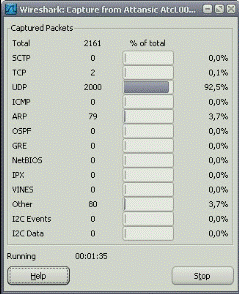
Рисунок 12. Информационно-диалоговое окно захвата.
В первом столбце (Total) указываются названия протоколов. В данном примере (рис. 12) указаны наиболее распространенные протоколы.
Во втором столбце приводится количество захваченных PDU приведенных протоколов. Сверху - общее число захваченных пакетов.
В третьем (% of total) и четвертом столбцах показаны графическое и числовое отображение процентного отношения захваченных PDU конкретного протокола к общему числу захваченных пакетов.
 2015-02-27
2015-02-27 607
607








